Para ejecutar juegos y aplicaciones de Windows en Linux, Wine es fácilmente la mejor opción. El Proyecto del Vino es mantenido y apoyado activamente por una comunidad floreciente. Está continuamente mejorando y añadiendo compatibilidad para los programas. Wine Staging lleva todo eso al siguiente nivel.
Entonces, ¿cuál es el problema con la «puesta en escena»? El vino es probablemente más conservador de lo necesario. Retiene muchos parches hasta que están completamente maduros y libres de insectos. Eso es genial si usas Wine con fines profesionales, pero ¿qué pasa si sólo quieres ejecutar tus juegos con las últimas mejoras gráficas y el mayor grado de compatibilidad? Ahí es donde entra en juego Wine Staging.
Wine Staging es la misma que la aplicación base, con el beneficio adicional de parches que todavía están siendo probados y mejorados. Puede que no todos sean sólidos como una roca, pero son lo suficientemente confiables como para jugar con y para la mayoría de los otros usos.
Los parches de puesta en escena traen algunas de las características más útiles que el vino tiene para ofrecer. CSMT es un gran punto de venta para Wine Staging. Proporciona multi-threading para mejoras gráficas extremas. Además, la puesta en escena mejora el rendimiento de DirectX y la compatibilidad con Vulkan.
Por si fuera poco, la puesta en escena también tiene parches específicos para hacer que los juegos que no funcionen en Wine normal funcionen. Así es, Wine Staging te da más juegos.
Configurando el Repositorio
Wine Staging tiene su propio repositorio Ubuntu configurado y listo para usar. Sólo tiene que habilitarlo en su sistema para obtener actualizaciones regulares directamente de los mantenedores.
Primero, necesita descargar e importar las claves GPG desde el repositorio para asegurarse de que permanecen seguras. Puede usar wget para bajar la llave e importarla con Apt.
cd ~/Descargas wget https://repos.wine-staging.com/wine/Release.key sudo apt-key add Release.key
Después de tener la clave, puede añadir el repositorio a Ubuntu con Apt.
sudo apt-add-repository 'https://dl.winehq.org/wine-builds/ubuntu/'
A partir de ese momento, el repositorio formará parte de su sistema. Si nunca ha añadido un repositorio externo a Ubuntu antes, se integrará perfectamente en el sistema. Usted no notará la diferencia en sus actualizaciones o instalaciones regulares.
Actualizar Ubuntu.
sudo apt update
Ahora está listo para instalar Wine Staging.
Instalación de los paquetes
Antes de instalar la puesta en escena, debe asegurarse de eliminar cualquier instalación existente de Wine.
sudo apt remove wine
Instale Wine Staging como lo haría normalmente con Apt.
sudo apt install wine-staging
Esto le dará la instalación básica. Hay un montón de paquetes recomendados que puede instalar para una funcionalidad adicional. Puede instalarlos junto con la puesta en escena para obtener la experiencia más completa.
sudo apt install –install-recomends winehq-staging
Funciones de estadificación
Wine Staging pone a su disposición una serie de funciones a través de la herramienta de configuración gráfica de wincecfg. Abra winecfg para comprobarlo.
winecfg
>>>>>>>>>>>>>>>>>>>>>>>>>>>>>>>>>>>>>>>>>>>>>>>>>>>>>>>>>>>>>>>>>>>>>>>>>>>>>>>>>>>>>>>>>>>>>>>>>>>>>>>>>>>>>>>>>>>>>>>>>>>>>>>>>>>>>>>>>>>>>>>>i

En su primera ejecución Wine necesita configurar su configuración y el directorio.wine en su carpeta de inicio. A medida que pasa por ese proceso, le pedirá que instale varias piezas de software a través de Wine. Haga clic en «Instalar» para cada uno de ellos. Todos ellos ayudan a mejorar la compatibilidad de Wine.
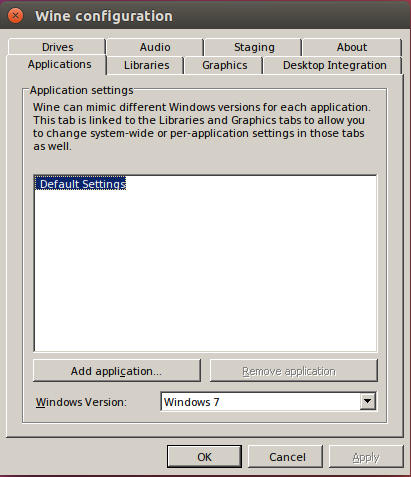
La ventana de configuración aparecerá y le permitirá acceder a muchos de los ajustes disponibles para Wine. Winecfg utiliza un sistema de pestañas, así que haga clic en la pestaña «staging» en la parte superior.

La ventana cambiará para mostrarle todas las opciones disponibles en su instalación de Wine Staging. Marque lo que desee y pulse «OK», Wine estará listo para instalar y jugar sus juegos.

